在Linux安装Oracle 11g r2
OS:Centos 5.2
DB:Oracle 11g r2
oracle安装路径:/home/oracle
安装记录,以备下次使用,资料来源官方文档、网络、安装截图
Oracle官方文档:http://www.oracle.com/pls/db112/homepage
博客:http://blog.csdn.net/westmaniac/article/details/6539487
1. 以root用户登录到Linux
2. 检查机器硬件要求
2.1 内存要求
查看机器内存大小命令
至少需要1GB的内存
2.2 swap空间要求
查看swap空间大小
内存大小 swap空间大小
1 GB ~ 2 GB 内存大小*1.5
2 GB ~ 16 GB 内存大小
> 16 GB 16 GB
2.3 空闲硬盘要求
查看/tmp目录的空闲空间
/tmp目录需要1 GB的空闲空间
查看机器中每个磁盘的空闲空间
安装Oracle软件需要的硬盘空间
Enterprise Edition 3.95(software files)+1.7(data files)
Standard Edition 3.88(software files)+1.5(data files)
3. 检查操作系统软件要求
Oracle官方文档中包含了多个Linux系统的要求,详细请参考官方文档
Fedora 15 (RHEL 5.x)的软件要求列表如下:
查看系统是否安装了该软件包
实际上安装的话并不一定真的每个包都是必须的,但是最好还是装一下,免得出问题难查!
4. 创建安装Oracle需要的系统组和用户
创建Oracle Inventory 组
创建OSDBA 组
创建Oracle软件创建者
修改oracle用户的密码
5. 配置系统内核参数值
改变当前系统内核参数值(让/etc/sysctl.conf立即生效)
6. 检查Oracle安装用户(oracle)资源限制
7. 创建安装Oracle软件所需要的目录
8. 配置安装Oracle安装用户(oracle)的环境
9. 查看系统是否支持图形界面
查看root用户下是否已设置DISPLAY变量
如果有值出现,则说明已设置DISPLAY变量;否则,就需要手动设置DISPLAY
如果没有值出现,或者安装时出现以下错误提示
可能是因为登录方式不正确。
正确的登录方式:在字符界面,使用 oracle 用户通过 start x登录 Xwindow,即可进行安装。或者以图形界面启动系统,再使用 oracle 用户登陆,即可进行安装。
失败的登陆方式:以root用户登录Xwindow,然后su - oralce,这样在进行安装时,就会提示上述那些错误了。
10. 开始安装Oracle软件
cd /tmp
unzip linux_11gR2_database_1of2.zip linux_11gR2_database_2of2.zip
xhost +
su - oracle
export DISPLAY=:0
cd /database
./runInstaller
接下来系统会启动Oracle图形安装界面。
每一步基本都是点下一步就OK,在step 7 of 13 那里,可以选择数据库字符集,注意oracle安装完成以后是不可以随意更改字符集的,所以建议小心修改。推荐UTF-8或者GBK。似乎实际需要。
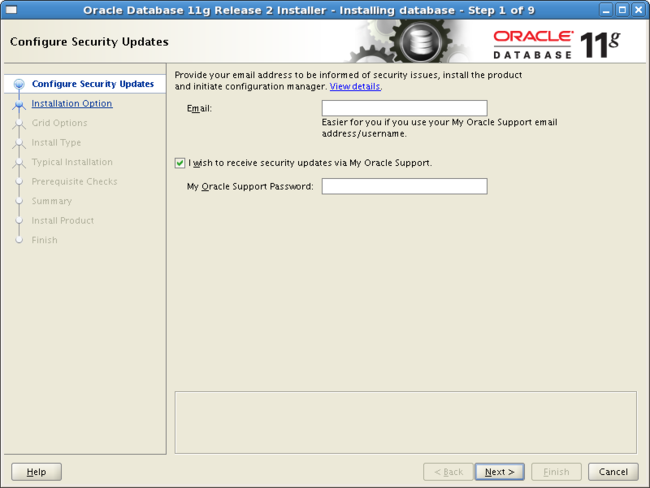
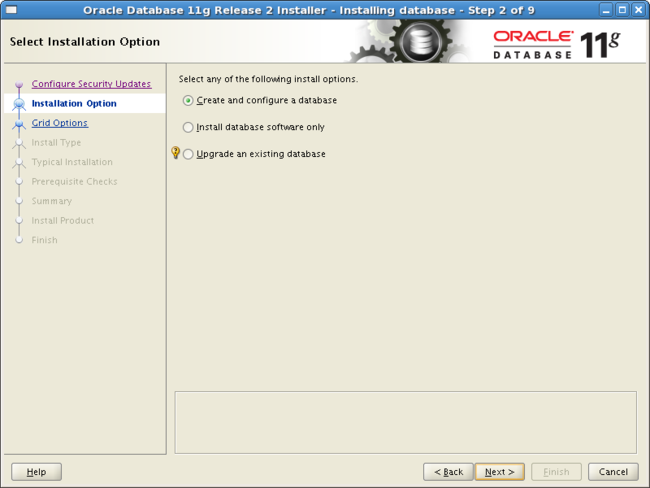
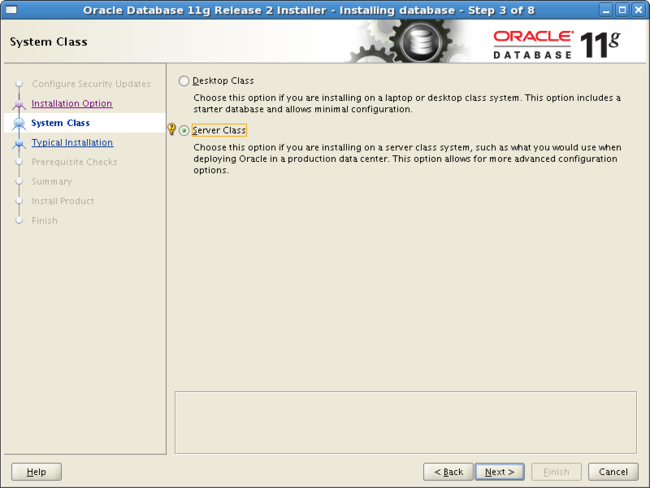
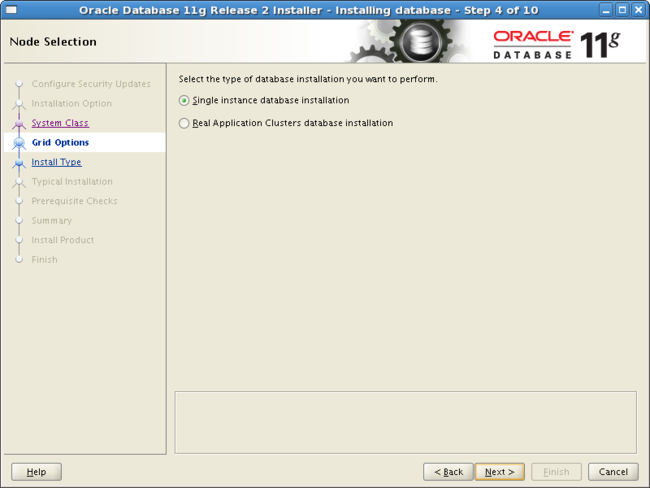
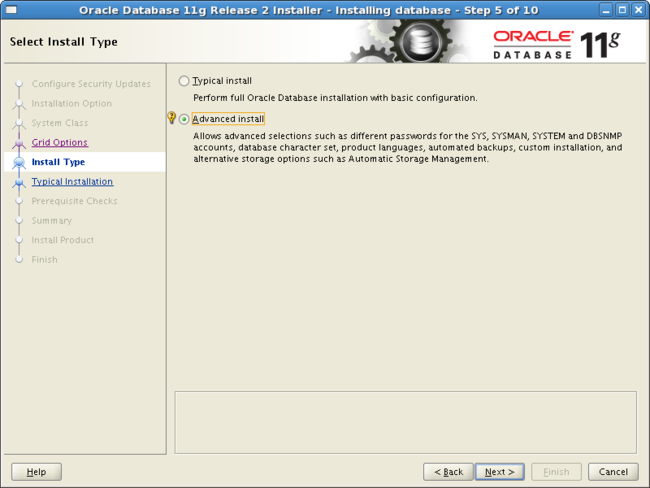
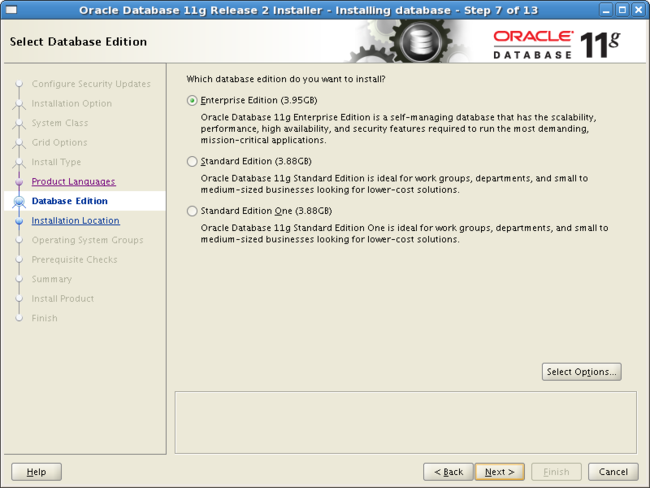
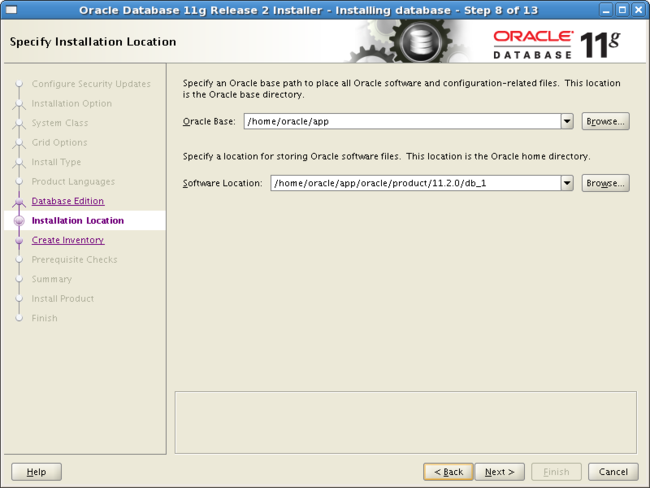
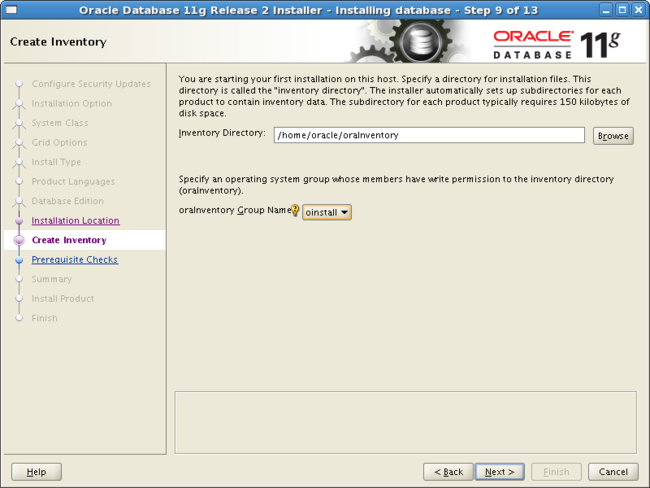
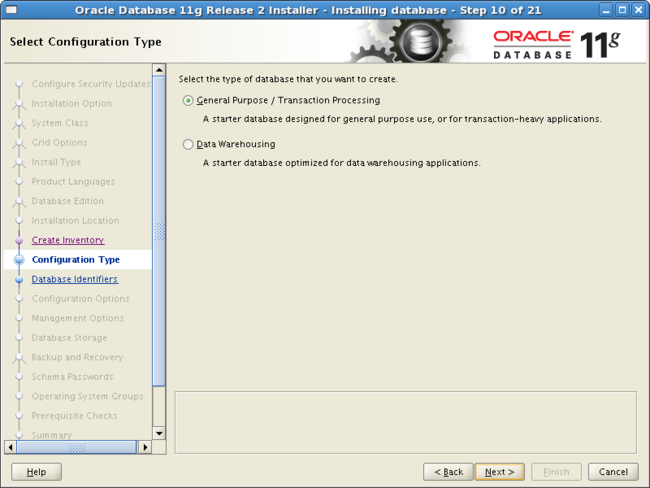

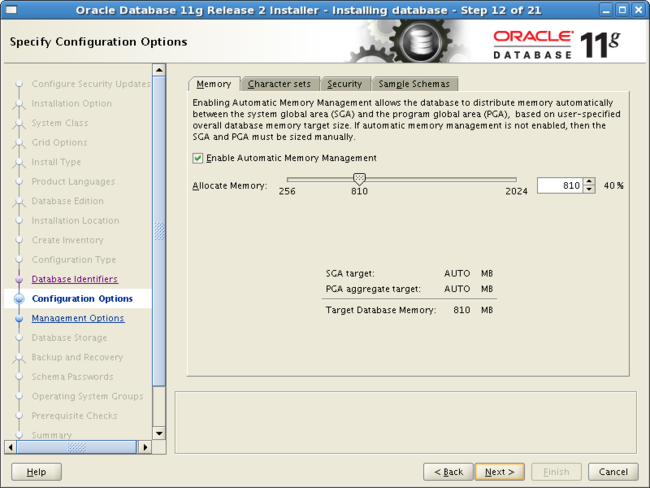
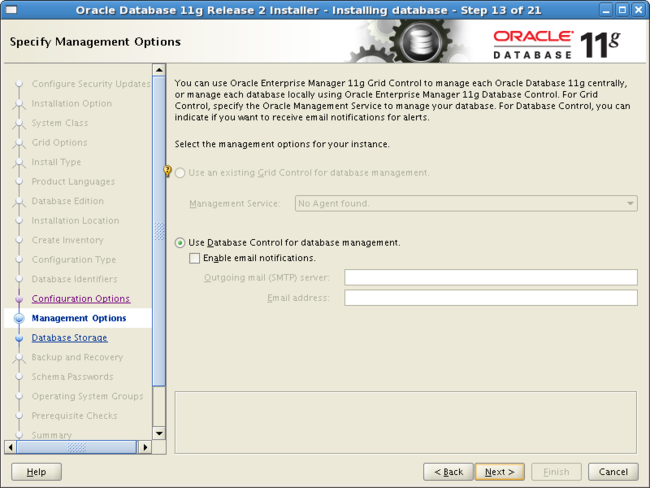
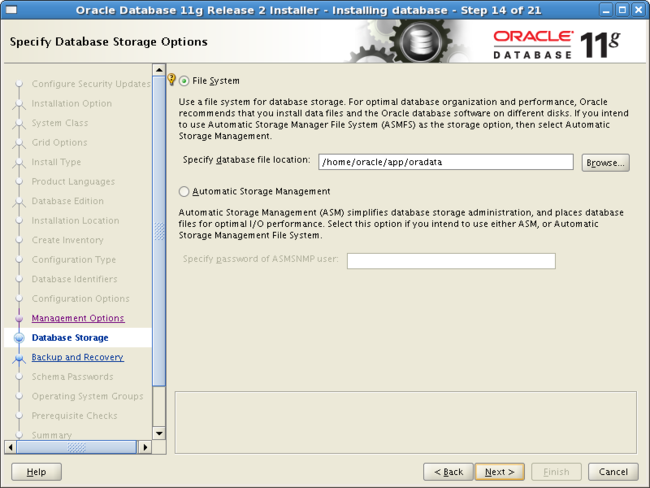
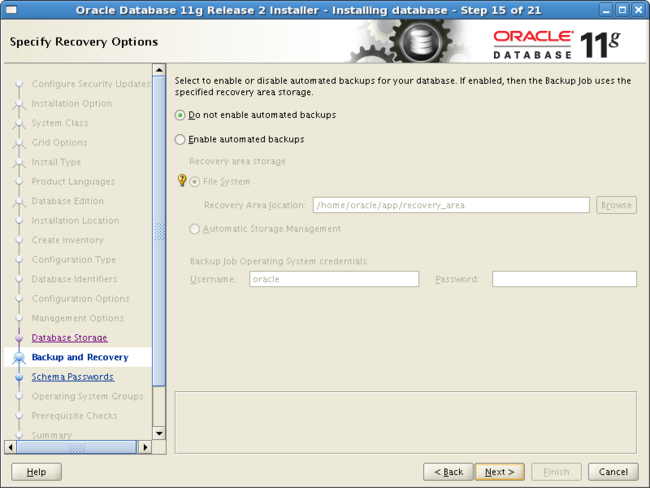
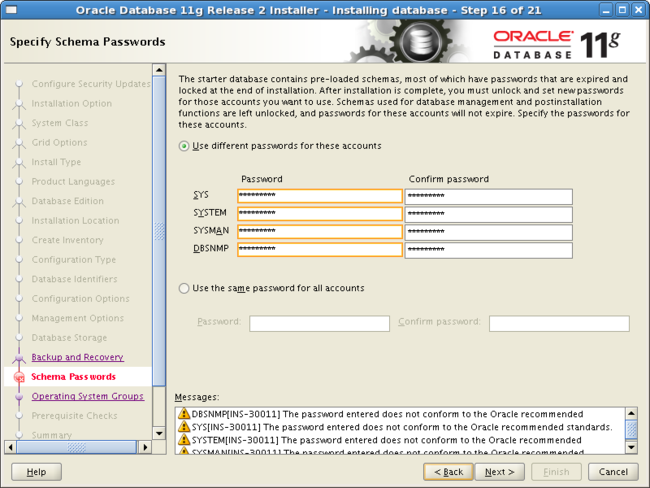

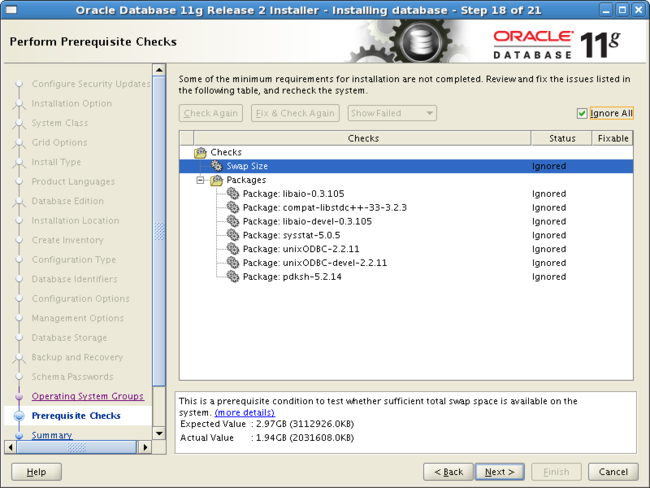
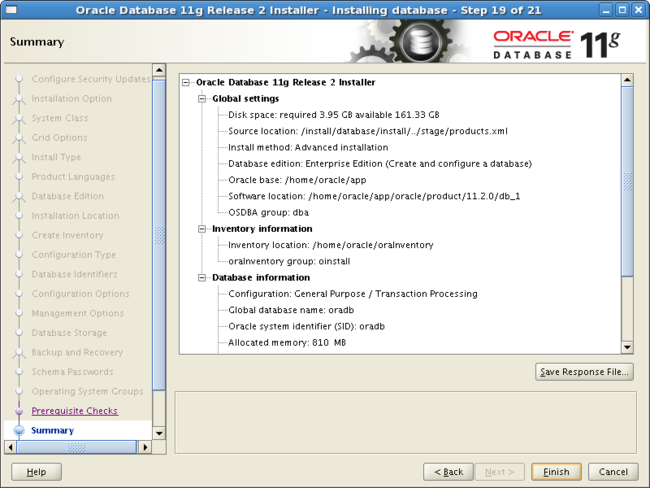

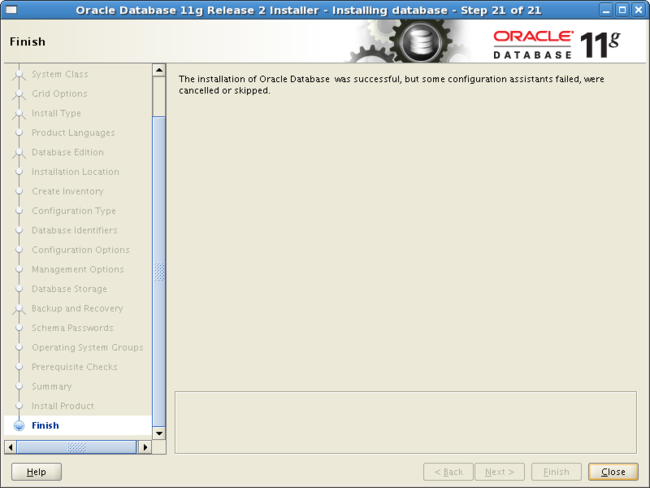
安装完成时会提示用root执行/home/oracle/app/oracle/product/11.2.0/db_1/root.sh,按提示操作即可。
Linux下的Oracle在安装结束后是处于运行状态的。
需要把oracle加到自动启动中
首先中/etc/oratab中修改
orcl:/home/oracle/app/oracle/product/11.2.0/db:Y
采用dbstart $ORACLE_HOME启动
在/etc/init.d/建立oracle启动文件oracle
在/etc/rc*.d/中建立连接,完成!
注意:
1、新装的Oracle 11g 用户密码存在期限,需要手工修改,否则到期后会报用户被锁定错误,不能再登录
2、还存在登录密码出错超过次数,也会导致账户被锁,在测试系统的话,常输错密码的最好也改一下
DB:Oracle 11g r2
oracle安装路径:/home/oracle
安装记录,以备下次使用,资料来源官方文档、网络、安装截图
Oracle官方文档:http://www.oracle.com/pls/db112/homepage
博客:http://blog.csdn.net/westmaniac/article/details/6539487
1. 以root用户登录到Linux
2. 检查机器硬件要求
2.1 内存要求
查看机器内存大小命令
grep MemTotal /proc/meminfo
至少需要1GB的内存
2.2 swap空间要求
查看swap空间大小
grep SwapTotal /proc/meminfo
内存大小 swap空间大小
1 GB ~ 2 GB 内存大小*1.5
2 GB ~ 16 GB 内存大小
> 16 GB 16 GB
2.3 空闲硬盘要求
查看/tmp目录的空闲空间
df -h /tmp
/tmp目录需要1 GB的空闲空间
查看机器中每个磁盘的空闲空间
df -h
安装Oracle软件需要的硬盘空间
Enterprise Edition 3.95(software files)+1.7(data files)
Standard Edition 3.88(software files)+1.5(data files)
3. 检查操作系统软件要求
Oracle官方文档中包含了多个Linux系统的要求,详细请参考官方文档
Fedora 15 (RHEL 5.x)的软件要求列表如下:
binutils-2.17.50.0.6 compat-libstdc++-33-3.2.3 elfutils-libelf-0.125 elfutils-libelf-devel-0.125 elfutils-libelf-devel-static-0.125 gcc-4.1.2 gcc-c++-4.1.2 glibc-2.5-24 glibc-common-2.5 glibc-devel-2.5 glibc-headers-2.5 kernel-headers-2.6.18 ksh-20060214 libaio-0.3.106 libaio-devel-0.3.106 libgcc-4.1.2 libgomp-4.1.2 libstdc++-4.1.2 libstdc++-devel-4.1.2 make-3.81 numactl-devel-0.9.8.i386 sysstat-7.0.2
查看系统是否安装了该软件包
rpm -q package_name
实际上安装的话并不一定真的每个包都是必须的,但是最好还是装一下,免得出问题难查!
4. 创建安装Oracle需要的系统组和用户
创建Oracle Inventory 组
groupadd oinstall
创建OSDBA 组
groupadd dba
创建Oracle软件创建者
useradd -g oinstall -G dba oracle
修改oracle用户的密码
passwd oracle
5. 配置系统内核参数值
cat >> /etc/sysctl.conf << EOF #for oracle fs.aio-max-nr = 1048576 fs.file-max = 6815744 kernel.shmall = 2097152 kernel.shmmax = 536870912 kernel.shmmni = 4096 kernel.sem = 250 32000 100 128 net.ipv4.ip_local_port_range = 9000 65500 net.core.rmem_default = 262144 net.core.rmem_max = 4194304 net.core.wmem_default = 262144 net.core.wmem_max = 1048586 EOF
改变当前系统内核参数值(让/etc/sysctl.conf立即生效)
sysctl -p
6. 检查Oracle安装用户(oracle)资源限制
cat >> /etc/security/limits.conf << EOF #for oracle oracle soft nproc 2047 oracle hard nproc 16384 oracle soft nofile 1024 oracle hard nofile 65536 oracle soft stack 10240 EOF
7. 创建安装Oracle软件所需要的目录
mkdir -p /home/oracle/app/ chown -R oracle:oinstall /home/oracle/app/ chmod -R 775 /home/oracle/app/
8. 配置安装Oracle安装用户(oracle)的环境
cat >> /home/oracle/.bash_profile << EOF #for oracle umask 022 export ORACLE_BASE=/home/oracle/app export ORACLE_HOME=$ORACLE_BASE/oracle/product/11.2.0/db_1 export ORACLE_SID=orcl --Oracle实例名,可修改 export PATH=$PATH:HOME/bin:$ORACLE_HOME/bin EOF
cat >> /etc/pam.d/login << EOF #for oracle session required /lib/security/pam_limits.so session required pam_limits.so EOF
cat >> /etc/profile << EOF
#for oracle
if [ $USER = "oracle" ]; then
if [ $SHELL = "/bin/ksh" ]; then
ulimit -p 16384
ulimit -n 65536
else
ulimit -u 16384 -n 65536
fi
fi
EOF
9. 查看系统是否支持图形界面
echo $DISPLAY
查看root用户下是否已设置DISPLAY变量
如果有值出现,则说明已设置DISPLAY变量;否则,就需要手动设置DISPLAY
如果没有值出现,或者安装时出现以下错误提示
Could not execute auto check for display colors using command /usr/X11R6/bin/xdpyinfo. Check if the DISPLAY variable is set. Failed
可能是因为登录方式不正确。
正确的登录方式:在字符界面,使用 oracle 用户通过 start x登录 Xwindow,即可进行安装。或者以图形界面启动系统,再使用 oracle 用户登陆,即可进行安装。
失败的登陆方式:以root用户登录Xwindow,然后su - oralce,这样在进行安装时,就会提示上述那些错误了。
10. 开始安装Oracle软件
cd /tmp
unzip linux_11gR2_database_1of2.zip linux_11gR2_database_2of2.zip
xhost +
su - oracle
export DISPLAY=:0
cd /database
./runInstaller
接下来系统会启动Oracle图形安装界面。
每一步基本都是点下一步就OK,在step 7 of 13 那里,可以选择数据库字符集,注意oracle安装完成以后是不可以随意更改字符集的,所以建议小心修改。推荐UTF-8或者GBK。似乎实际需要。
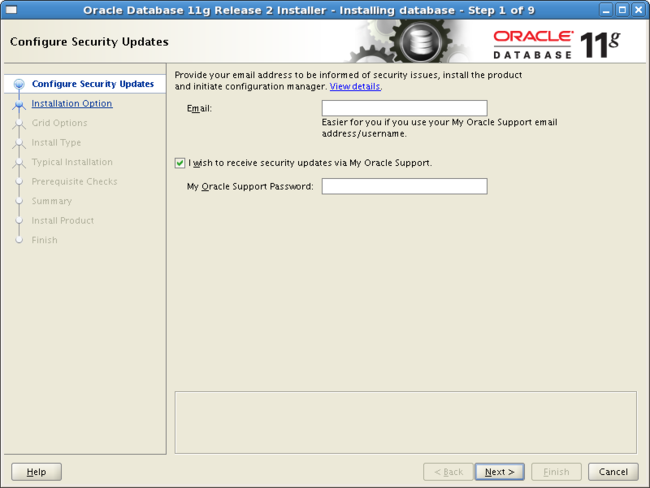
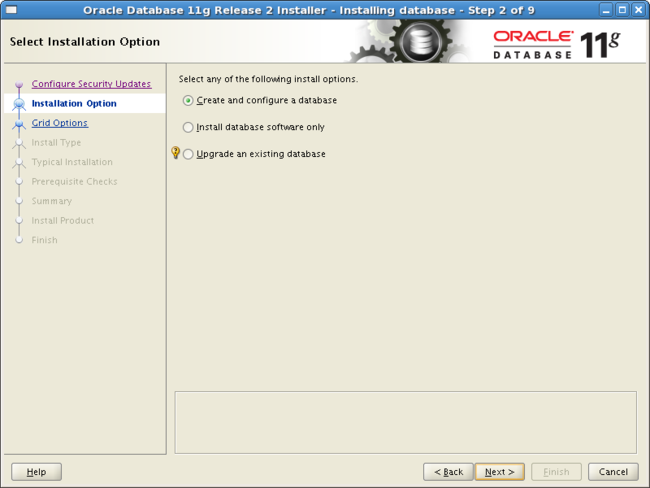
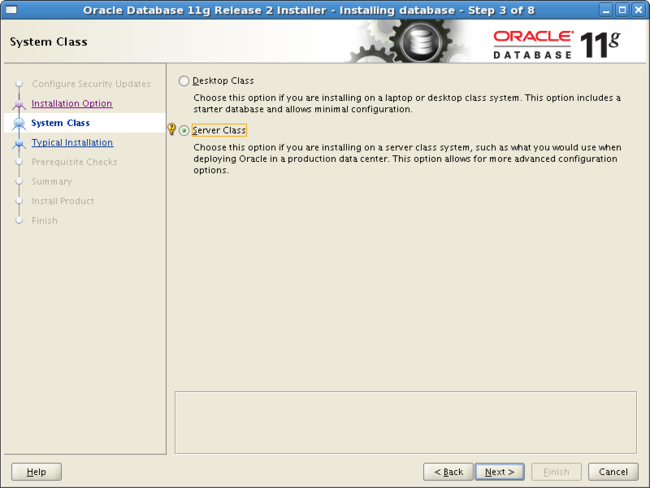
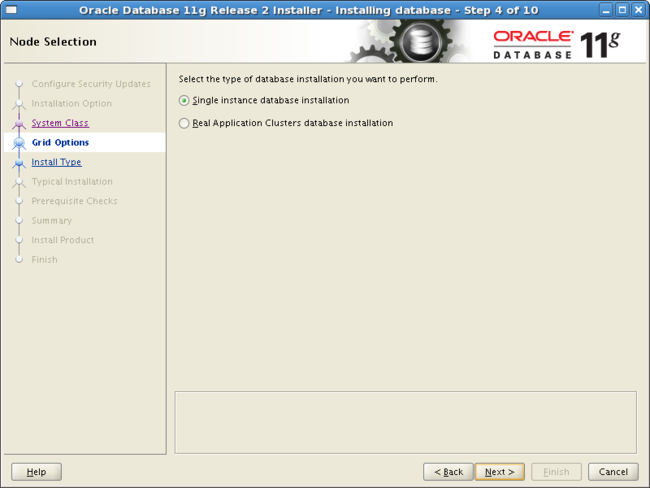
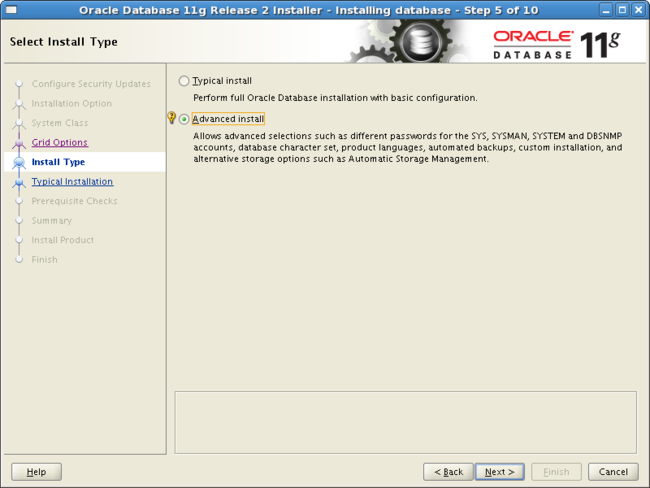
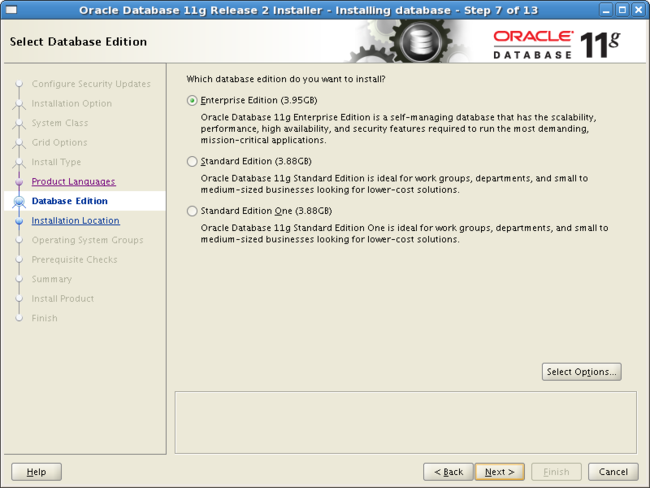
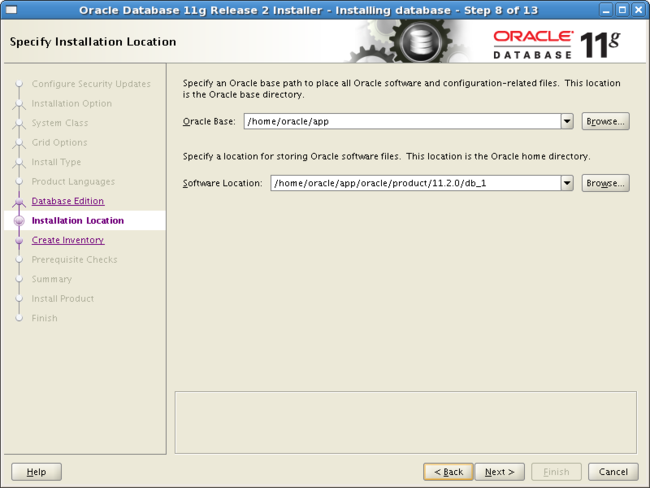
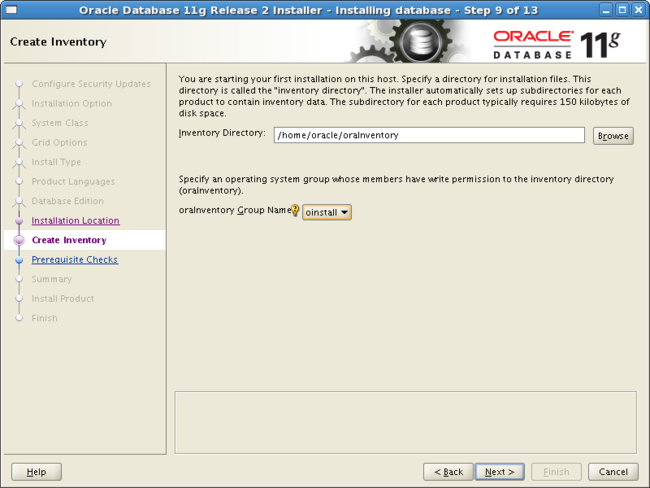
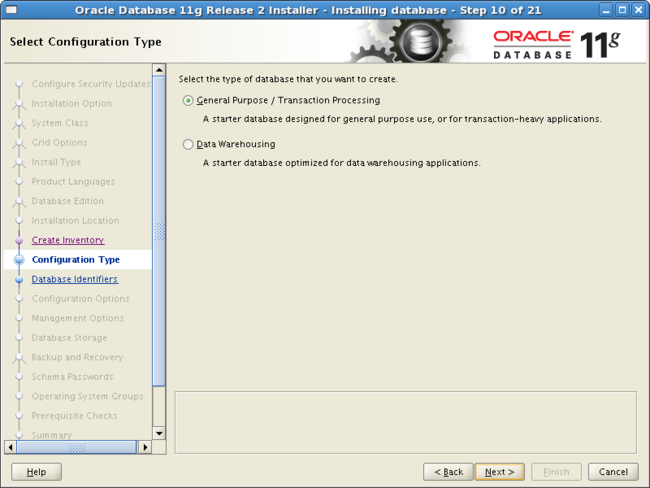

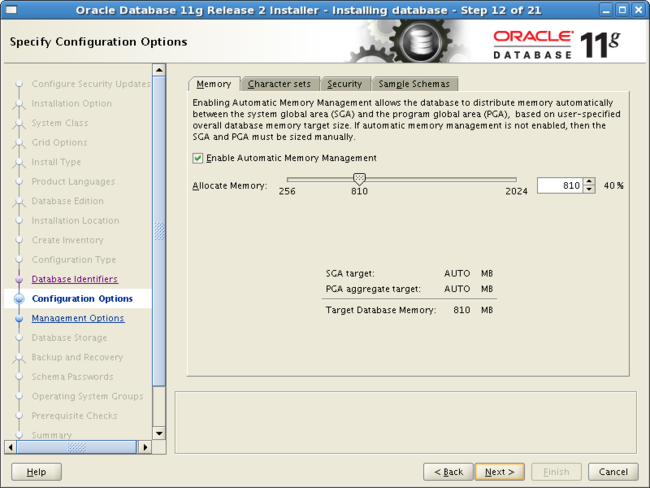
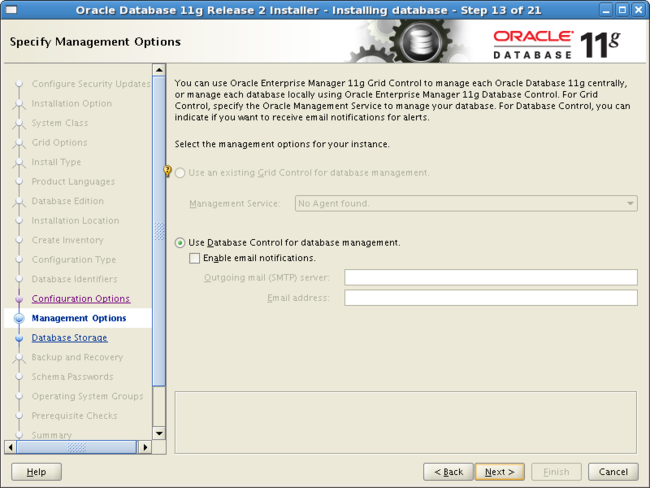
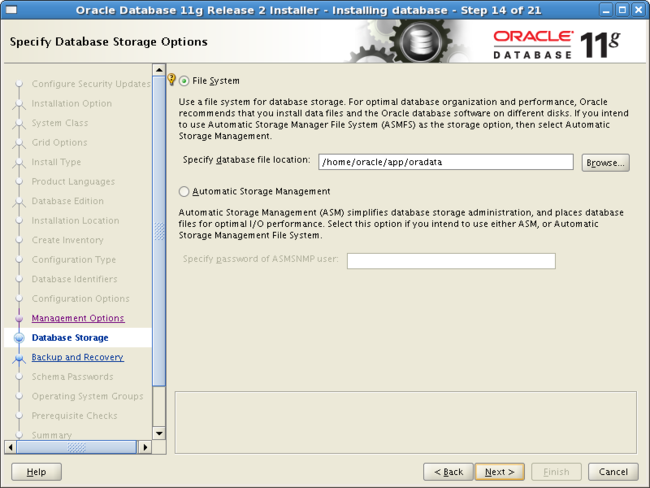
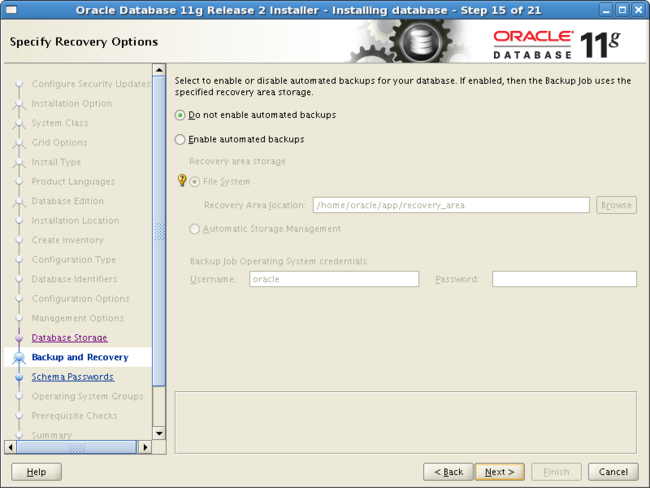
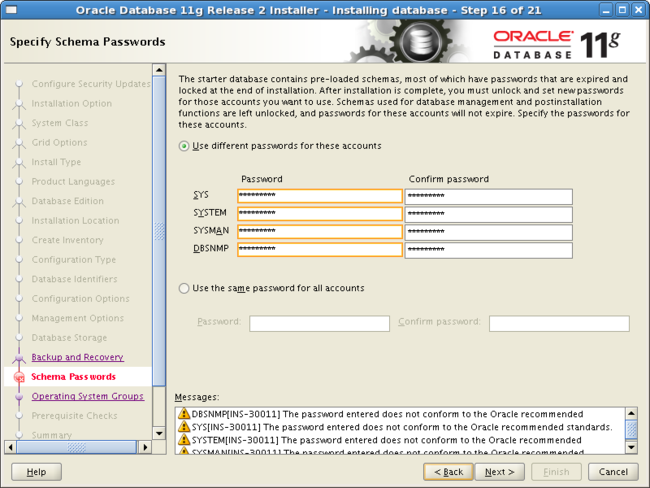

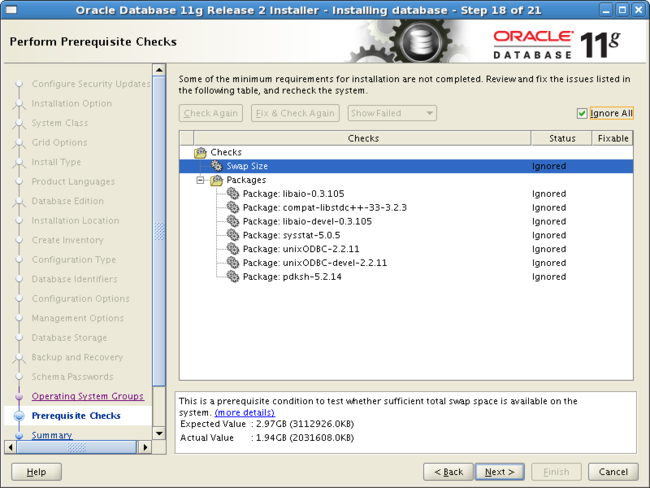
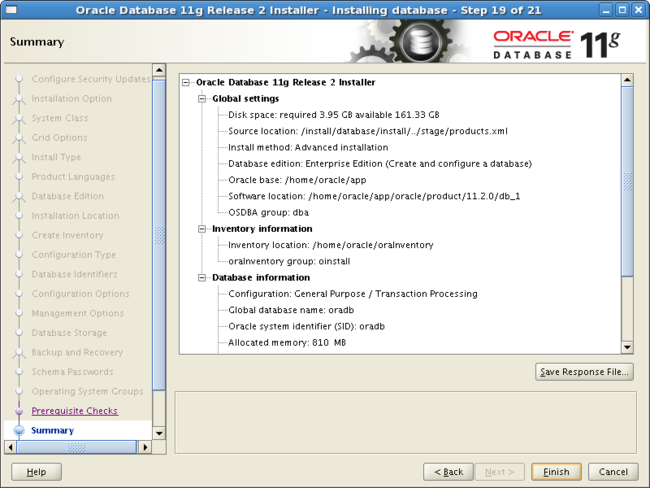

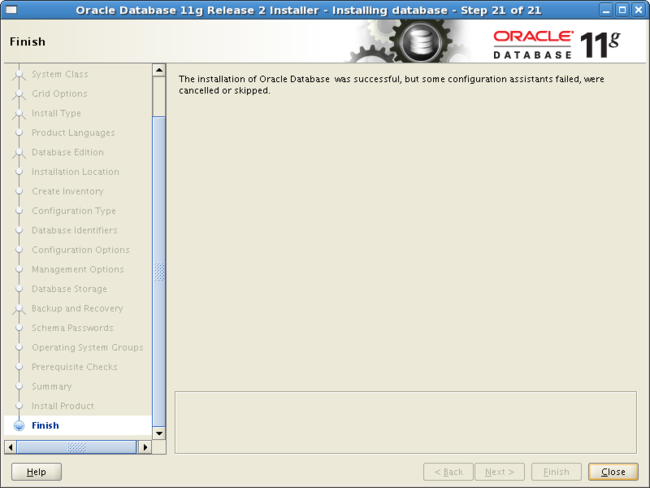
安装完成时会提示用root执行/home/oracle/app/oracle/product/11.2.0/db_1/root.sh,按提示操作即可。
Linux下的Oracle在安装结束后是处于运行状态的。
需要把oracle加到自动启动中
首先中/etc/oratab中修改
orcl:/home/oracle/app/oracle/product/11.2.0/db:Y
采用dbstart $ORACLE_HOME启动
在/etc/init.d/建立oracle启动文件oracle
#!/bin/bash # chkconfig: 2345 90 10 export ORACLE_BASE=/home/oracle/app/ export ORACLE_HOME=$ORACLE_BASE/oracle/product/11.2.0/db_1 export ORACLE_SID=orcl export PATH=$PATH:$ORACLE_HOME/bin ORCL_OWN="oracle" # if the executables do not exist -- display error if [ ! -f $ORACLE_HOME/bin/dbstart -o ! -d $ORACLE_HOME ] then echo "Oracle startup: cannot start" exit 1 fi # depending on parameter -- start, stop, restart # of the instance and listener or usage display case "$1" in start) # Oracle listener and instance startup echo -n "Starting Oracle: " su - $ORCL_OWN -c "$ORACLE_HOME/bin/dbstart" touch /var/lock/subsys/oradb echo "OK" ;; stop) # Oracle listener and instance shutdown echo -n "Shutdown Oracle: " su - $ORCL_OWN -c "$ORACLE_HOME/bin/dbshut" rm -f /var/lock/subsys/oradb echo "OK" ;; reload|restart) $0 stop $0 start ;; *) echo "Usage: 'basename $0' start|stop|restart|reload" exit 1 esac exit 0
在/etc/rc*.d/中建立连接,完成!
注意:
1、新装的Oracle 11g 用户密码存在期限,需要手工修改,否则到期后会报用户被锁定错误,不能再登录
2、还存在登录密码出错超过次数,也会导致账户被锁,在测试系统的话,常输错密码的最好也改一下